Zestawy słuchawkowe Bluetooth są dostarczane z wbudowanymi mikrofonami i bez nich. Mikrofon zestawu słuchawkowego Bluetooth działa podobnie jak przewodowy zestaw słuchawkowy z mikrofonem po podłączeniu urządzenia.
Wszystkie urządzenia Bluetooth są zwykle konfigurowane w ten sam sposób, a jeśli urządzenie ma mikrofon, zostanie automatycznie zarejestrowane jako urządzenie wejściowe, z którego można od razu korzystać. Jednak w niektórych przypadkach, gdy masz wiele urządzeń, mikrofon zestawu słuchawkowego Bluetooth może nie zostać rozpoznany.
Spis treści:
Nie rozpoznano mikrofonu zestawu słuchawkowego Bluetooth
Jeśli podłączyłeś zestaw słuchawkowy Bluetooth z mikrofonem do komputera z systemem Windows 10, ale mikrofon nie został wykryty, możesz wypróbować kilka prostych rzeczy, aby rozwiązać problem.
Zanim zaczniesz: dobrze jest przynajmniej raz rozparować i sparować zestawy słuchawkowe Bluetooth i sprawdzić, czy mikrofon zacznie działać.

1. Wybierz urządzenie audio
Urządzenie Bluetooth może pojawić się dwukrotnie; raz jako zestaw słuchawkowy Bluetooth i raz jako głośniki Bluetooth. Aby mikrofon działał, musisz wybrać odpowiednie urządzenie.
Podłącz zestawy słuchawkowe Bluetooth do systemu Windows 10. Kliknij ikonę głośnika w zasobniku systemowym. Kliknij strzałkę w dół, aby wyświetlić listę urządzeń. Wybierz urządzenie, które jest zestawem głośnomówiącym lub podobnym.
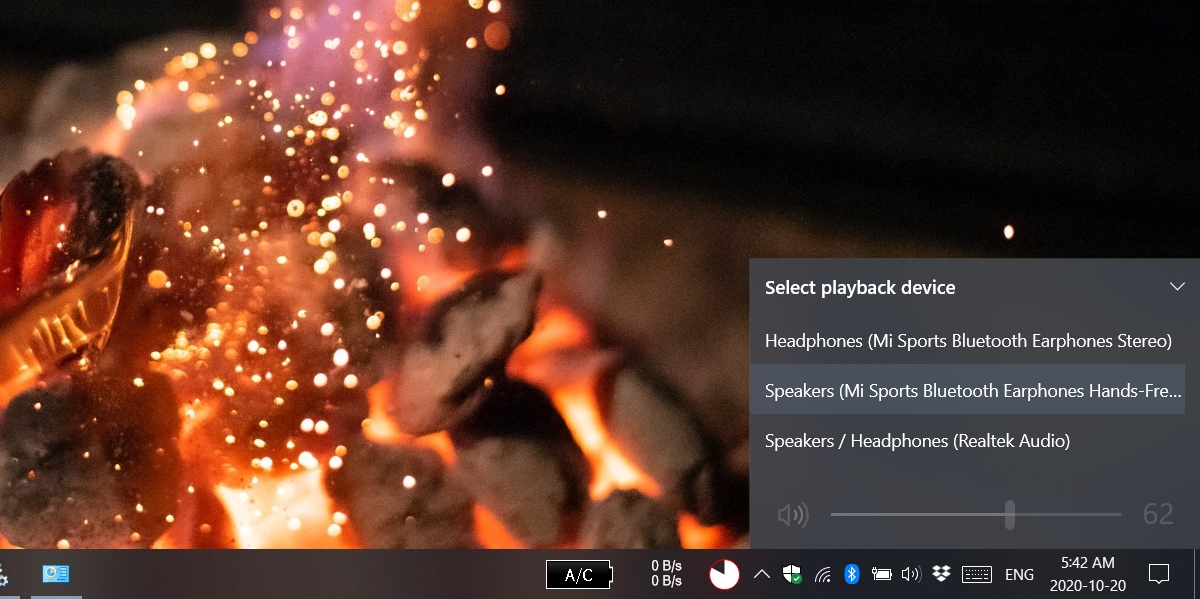
2. Włącz usługi urządzenia Bluetooth
Być może mikrofon zestawu słuchawkowego Bluetooth nie jest włączony. Jest to ustawienie, które musi być włączone w systemie Windows 10 i nie ma nic wspólnego z samym urządzeniem Bluetooth.
Podłącz zestaw słuchawkowy Bluetooth do systemu Windows 10. Otwórz Panel sterowania. Wybierz kolejno Sprzęt i dźwięk> Urządzenia i drukarki. Kliknij prawym przyciskiem myszy urządzenie Bluetooth i wybierz Właściwości z menu kontekstowego. Przejdź do zakładki Usługi. Włącz wszystkie usługi. Kliknij OK, a mikrofon zacznie działać.
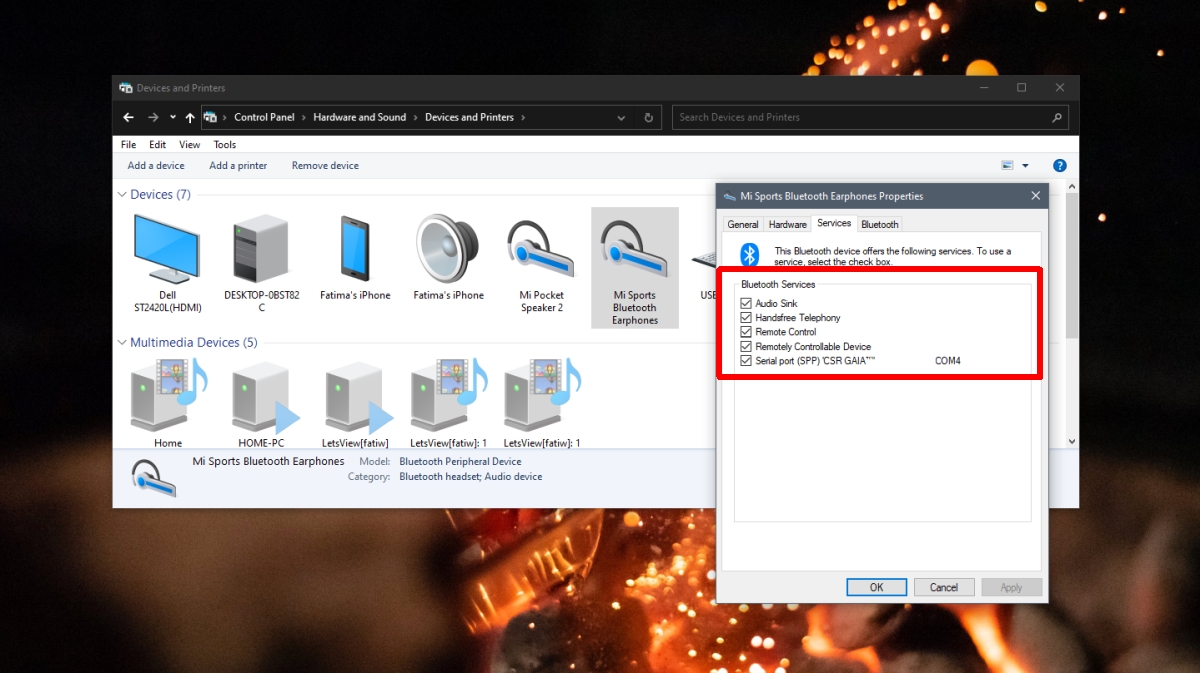
3. Ustaw usługi Bluetooth na Automatyczne
Aby to działało, Bluetooth wymaga kilku usług działających w systemie. Usługi te działają, gdy włączony jest Bluetooth, ale może być konieczne skonfigurowanie usługi do automatycznego uruchamiania.
Stuknij skrót klawiaturowy Win + R, aby otworzyć okno uruchamiania. W polu uruchamiania wprowadź services.msc. Przejrzyj listę usług i znajdź wszystkie usługi Bluetooth. Kliknij dwukrotnie każdą usługę, pojedynczo. Wybierz opcję Automatycznie z listy rozwijanej Typ uruchomienia. Kliknij OK.
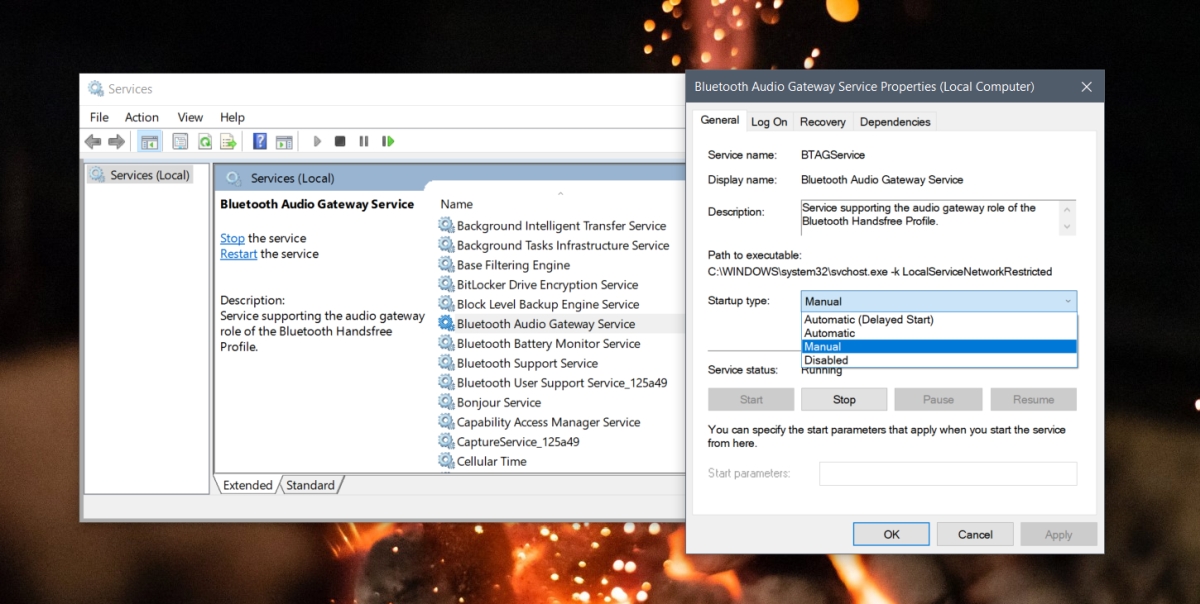
4. Ustaw jako urządzenie komunikacyjne
Zestaw Bluetooth nie może być ustawiony jako urządzenie komunikacyjne. Sam mikrofon może działać dobrze, ale aplikacje w Twoim systemie prawdopodobnie go nie używają.
Podłącz zestaw słuchawkowy Bluetooth do systemu Windows 10. Kliknij prawym przyciskiem myszy ikonę głośnika w zasobniku systemowym. Wybierz Dźwięki. Przejdź do zakładki Nagrywanie. Kliknij prawym przyciskiem myszy zestaw słuchawkowy Bluetooth i wybierz „Ustaw jako domyślne urządzenie komunikacyjne”. Kliknij Zastosuj, a mikrofon zacznie działać.
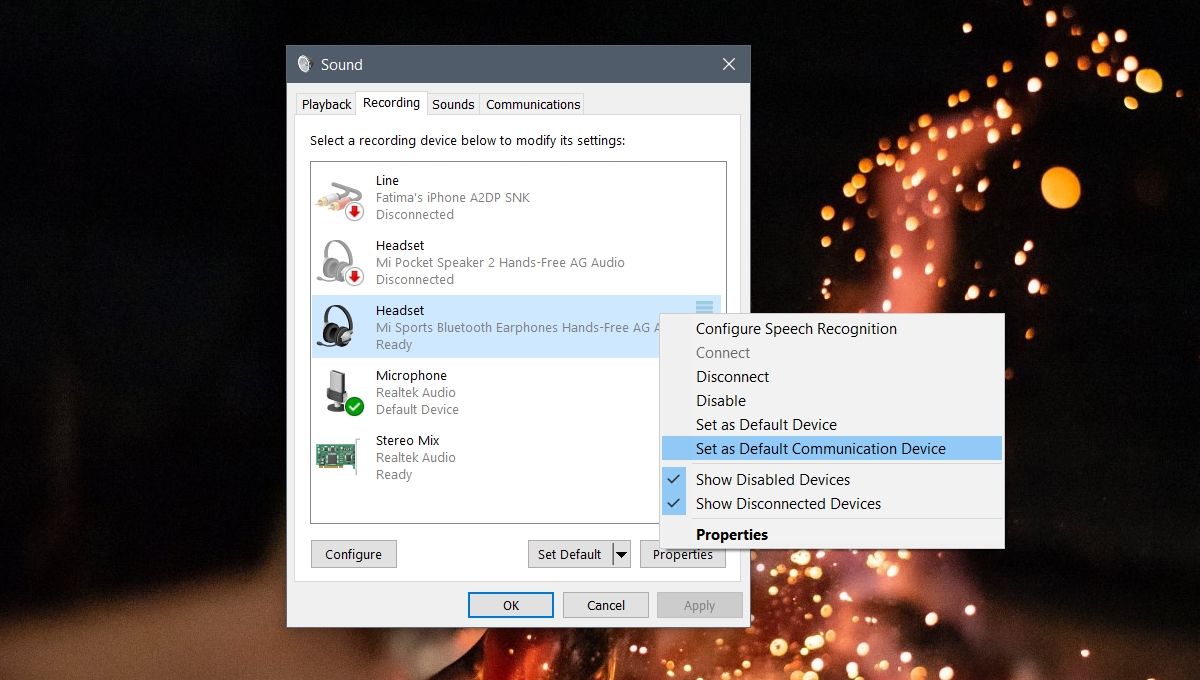
Wniosek
Zestawy słuchawkowe Bluetooth nie zawsze działają tak samo po podłączeniu. Czasami dzieje się tak dlatego, że samo urządzenie jest ogólne, a innym razem Windows 10 nie reaguje na nie tak, jak powinien. Jeśli mikrofon nie działa, powyższe rozwiązania to naprawią.

